Браузер
Розділ 5 Комп’ютерні мережі
29. Браузер
ТИ ДІЗНАЄШСЯ:
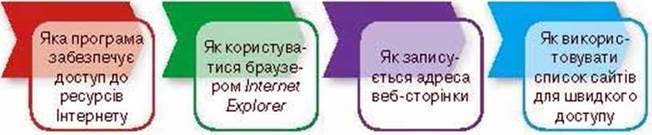
Вивчаємо
Яка програма забезпечує доступ до ресурсів Інтернету?
Для доступу до Інтернету потрібні програми, що встановлюються на комп’ютер. Однією з таких програм є браузер.
Браузер – це програма, призначена для перегляду веб-сторінок і розміщених на них текстових, графічних та мультимедійних даних (відео, музики тощо).
Hазва браузер походить від англ. tо browse – переглядати.
Браузер надає можливість переходити до інших інформаційних
Браузери створюються різними компаніями, сьогодні існує багато таких програм (мал. 167). Кожна з них має особливості у використанні, але за їх допомогою можна виконувати схожі дії.
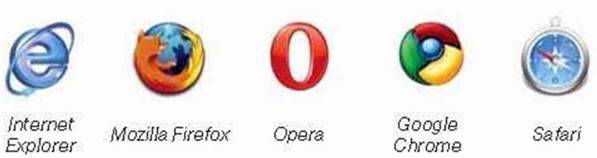
Мал. 167
Обираючи браузер для встановлення на свій комп’ютер, кожний користувач звертає увагу на зручність роботи: швидкість завантаження веб-сторінок, зручність розміщення інструментів, дизайн. У разі необхідності чи за бажанням користувача на комп’ютері можна встановити кілька браузерів.
Завантажити браузер, які
Ü ярлика програми, розміщеного на Робочому столі 
Ü кнопки, винесеної на панель швидкого запуску 
Вказівки Головного меню.
Браузер internet Explorer входить до складу операційної системи Windows 7. Інші браузери встановлюються на комп’ютер додатково.
Зазвичай під час завантаження браузера відкривається програмне вікно і в його робочому полі відображається домашня сторінка – головна сторінка певного веб-сайта. Яку веб-сторінку прийняти за домашню для конкретного комп’ютера визначає користувач і під час налагодження браузера задає її адресу.
Домашня (головна) сторінка сайта – це веб-сторінка, що призначена для початку перегляду сайта. Наприклад, для людей, робота яких передбачає електронне листування, домашньою може бути сторінка поштового сервера Для учнів і вчителів школи головною (домашньою) може бути сторінка сайта школи. Разом з тим, домашньою може бути й порожня сторінка.
Браузер можна також завантажити, двічі клацнувши на значку файла з розширенням htm або html. У цьому разі за замовчуванням вміст веб-сторінки відкривається у вікні браузера.
Як користуватися браузером Internet Explorer?
Вікно браузера Internet Explorer (мал. 168), крім стандартних елементів програмного вікна, містить рядок адреси, у який можна вводити або вибирати зі списку адресу потрібної веб-сторінки.
Слід зазначити, що подібно до того, як файли на комп’ютері чи в локальній мережі мають адресу, кожна веб-сторінка має свою адресу.
У рядку адреси також відображається адреса веб-сторінки, перехід до якої здійснюється за допомогою гіперпосилання.

Мал. 168
Кнопки  аналогічні до відповідних кнопок вікон папок і дають можливість повертатися до переглянутих раніше сторінок або рухатись у зворотному напрямку. Завдяки цьому заощаджується час на відкривання сторінок, які вже переглядались. Іноді виникає необхідність оновити веб-сторінку
аналогічні до відповідних кнопок вікон папок і дають можливість повертатися до переглянутих раніше сторінок або рухатись у зворотному напрямку. Завдяки цьому заощаджується час на відкривання сторінок, які вже переглядались. Іноді виникає необхідність оновити веб-сторінку  наприклад, якщо довго не відображаються малюнки.
наприклад, якщо довго не відображаються малюнки.
Натискання на кнопку 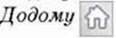 дає можливість перейти до домашньої сторінки.
дає можливість перейти до домашньої сторінки.
При виборі гіперпосилання у вікні браузера, як правило, буде відкрита нова сторінка замість попередньої. Часто сторінка містить кілька гіперпосилань, які необхідно переглянути. Тоді зручно відкривати наступну сторінку в новому вікні чи в новій вкладці браузера. Для цього треба клацнути на посиланні правою кнопкою миші й у контекстному меню вибрати вказівку Відкрити в новому вікні або Відкрити на новій вкладці.
За потреби у браузері можна відкрити нову вкладку й у рядку адреси ввести адресу потрібного веб-сайта або його веб-сторінки.
Як записується адреса веб-сторінки?
Найчастіше адреси веб-сторінок пишуться латиницею. В адресах веб-сторінок відображаються певні відомості. Наприклад, адреса головної сторінки сайта бібліотеки української літератури http://ukrlib. com. ua/. Частина адреси – ukrlib є власним ім’ям сайта, а дві літери uа після крапки вказують на географічне розташування – Україну, іtдреси сайтів, що належать організаціям інших країн, закінчуються інакше:
Uk – Великобританія,
De – Німеччина,
Ru – Росія,
Fr – Франція тощо.
Частина адреси com вказує, що сайт належить деякій комерційній організації. Якщо сайт належить некомерційній організації, його адреса може містити фрагмент org, а в адресі сайта освітньої установи – буде міститися фрагмент edu.
Кожна веб-сторінка має свою унікальну адресу. Наприклад, за адресою http://operaivw. ua/ua/uirtualnyy-tur/ містяться зображення фойє – одного з розділів віртуального туру по Львівському національному театру опери та балету.
Як використовувати список сайтів для швидкого доступу?
Іноді виникає необхідність часто звергатися до одних і тих самих веб-сторінок. Для швидкого доступу до них, без додаткового введення їх адреси до адресного рядка, у браузері можна робити закладки. Використання закладок у браузері аналогічне до закладок у книжці.
Закладка – гіперпосилання для швидкого доступу до веб-сторінок сайта зі списку обраних сайтів.
Наприклад, У браузері Google Chrome створити закладку можна за допомогою однойменного інструмента. За таким самим значком у браузеріInternet Explorer відкривається папка Уподобання (мал. 168). Причому для полегшення орієнтування такі посилання мають вигляд не адреси веб-сторінки, а тексту, що зазвичай відповідає заголовку веб-документа, який у будь-який час можна змінити. Створені закладки можна групувати за темами, для чого створюють додаткові папки.
Для завантаження веб-сторінки у браузері Internet Explorer, посилання на яку було збережено в папці Уподобання, варто зі списку посилань цієї папки вибрати потрібне (мал. 169).

Мал. 169
Для вибору потрібної сторінки зі списку для швидкого запуску у браузері Google Chrome потрібно з меню, що відкривається при натисненні кнопки Налаштування та керування Google Chrome  обрати вказівку Закладки, із списку вибрати потрібне посилання (мал. 170).
обрати вказівку Закладки, із списку вибрати потрібне посилання (мал. 170).

Мал. 170
Вправа 1. Перегляд веб-сторінки у браузері.
Завдання. У браузері Internet Explorer відкрий веб-сторінку за заданою адресою та ознайомся зі змістом сайта Інформаційні технології в Україні: історії та особистості (коротко IT в Україні).
1. Завантаж браузер Internet Explorer одним із відомих тобі способів.
2. На панелі адреси введи адресу сайта: http://ua. uacomputing. com/. Натисни клавішу Enter.
Визнач, якими мовами може відображатися текст веб сайта Інформаційні технологи в Україні: історії та особистості.
3. Перейди за посиланням  та переглянь назви всіх історій.
та переглянь назви всіх історій.
Гіперпосиланням на цій сторінці змісту історій є і малюнок, і підпис до нього. Обери історію Як народжувався перший комп’ютер. Ознайомся зі змістом історії. Чи були відомі тобі раніше прізвища українських учених?
4. За допомогою контекстного меню (мал. 171) відкрий у новій вкладці відомості про видатних людей у цій галузі.

Мал. 171
5. Знайся відомості про Лебедева Сергія Олексійовича (мал. 172).
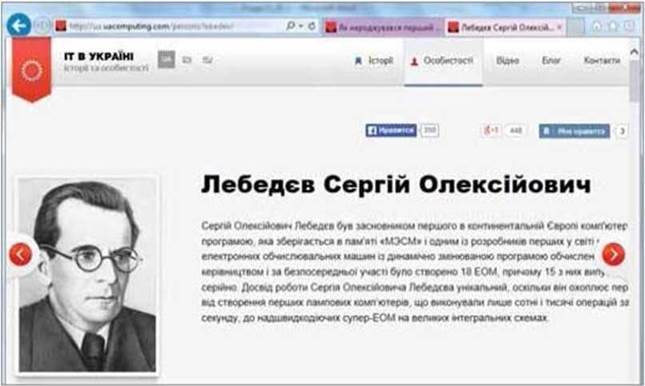
Мал. 172
6. Перейди на вкладку Як народжувався перший комп’ютер.
7. За допомогою кнопки  повернись до початкової сторінки зі змістом усіх історій.
повернись до початкової сторінки зі змістом усіх історій.
8. Перейди за посипанням  та переглянь відео з назвою:
та переглянь відео з назвою:
Хотіли б Ви самі знайти безсмертя за допомогою комп’ютера?
9. Закрий вікно браузера (мал. 173).

Maл. 173
Вправа 2. Браузер Google Chrome.
Завдання. Ознайомся з інструментами браузера Google Chrome.
1. Завантаж браузер Gооglе Сhromе  одним із відомих тобі способів.
одним із відомих тобі способів.
2. Відкрий нову веб-сторінку, не закриваючи попередньої, у новій вкладці. Для цього обери кнопку Нова вкладка або натисни одночасно клавішіCtrl+T.
3. У рядку адреси введи ostriv. in. uа.
4. Порівняй елементи вікон браузерів internet Explorer (див. мал. 168) та Google Chrome (мал. 174). Знайди кнопки Назад, Вперед, Оновити, Додому, Закладки, Налаштування.

Мал. 174
5. Закрий вікно браузера.
Вправа 3. Створення закладки в браузері Google Chrome. Завдання. Створи закладку на сторінку, що міститься за адресою http: //ua. ua computing. соm/.
1. Завантаж брayзер Google Chrome одним із відомих тобі способів.
2. У рядку адреси введи адресу http://ua. uacomputing. com/ сайта Інформаційні технології в України історії та особистості (IT в Україні).
3. Створи закладку на сайт ІТ в Україні, натиснувши на кнопку Додати цю сторінку до закладок у вигляді зірочки у правій частині адресного рядка.
4. У діалоговому вікні Закладка зміни назву сторінки на IT в Україні (мал. 175).
5. Створи папку для закладок. Для цього:
– Обери вказівку Вибрати іншу папку зі списку Папки (мал. 175).

Мал. 175
– Створи папку Інформатика, натисни кнопку Зберегти (мал. 176).
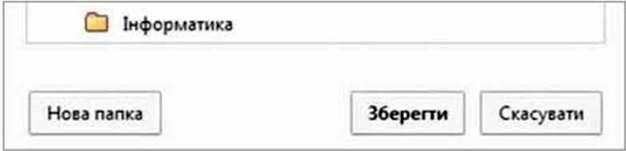
Мал. 176
Досліджуємо
Вправа 4. Порівняння роботи в різних браузерах.
Завдання. За інструкцією, що міститься у презентації, виконай завдання для роботи з браузером Google Chrome. Виконай те саме завдання, використовуючи браузер Internet Explorer. Порівняй результати.
1. Завантаж браузер Google Chrome одним із відомих тобі способів.
2. Відкрий презентацію Робота з браузером, що зберігається в папці
Мережі на Робочому столі, та переглянь її (мал. 177).
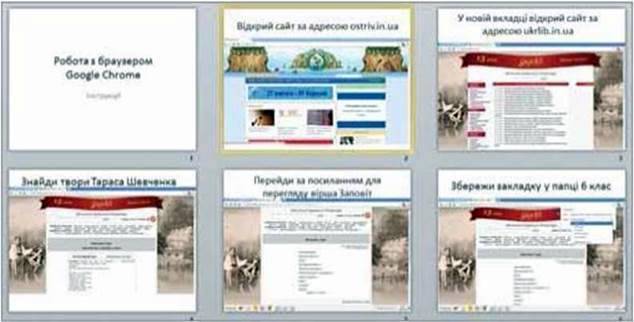
Мая. 177
3. Виконай завдання, подані у презентації.
4. Виконай ті самі завдання, використовуючи браузер internet Explorer.
5. Порівняй отримані результати.
Обговорюємо
1. Наведи приклади різних браузерів.
2. Які інструменти містить вікно будь-якого браузера?
3. Які дії необхідно виконати, щоб відобразити вміст певної веб-сторінки на екрані монітора?
4. Навіщо створюють закладки на певні веб-сторінки?
5. Як створити тематичні групи закладок у браузері?
6. Чому при перегляді першої сторінки в щойно відкритому браузері кнопки Вперед і Назад недоступні?
7. Який вигляд має адреса веб-сторінки?
Працюємо в парах
1. Порівняйте вікно браузера і вікно текстового процесора за такими ознаками: кількість інструментів, режими перегляду, вигляд. Результати подайте у вигляді діаграми Венна.
2. Обговоріть, якими браузерами ви користуєтеся на комп’ютері та смартфон і. Порівняйте дії, які можна виконувати в цих браузерах, і їх зручність особисто для вас.
3. У запропонованому списку назвіть записи, що можуть бути адресами веб-сторінок. Запропонуйте одне одному аргументи на користь свого вибору.
1. http://www. askskb. net/index. html
2. Ukraine
3. http ://translate. go ogle, com. uа.
4. https://
5. https://globallab. org/ru/
6. http://htwins. net/scale2/
7. com. ua
8. http://www. rebus1 com. ua
9. http://puzzleit. org.
10 .http ://school24.te. edu. ua
Повторюємо
Розглянь схему та склади розповідь проте, як пов’язані її складові.
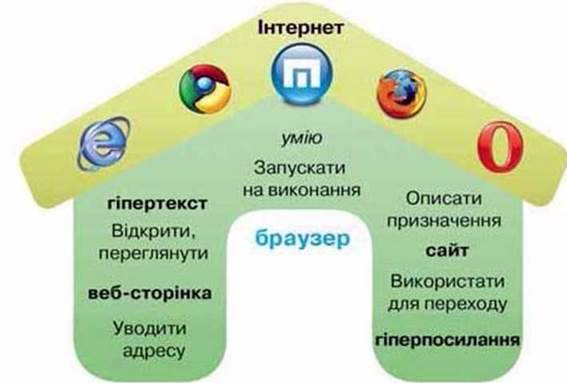
Оціни свої знання та вміння
– Я знаю назви різних браузерів.
– Я вмію запускати на виконання браузер.
– Я вмію вводити з клавіатури адресу потрібної веб-сторінки.
– Я вмію використовувати гіперпосилання для навігації веб-сторінками.
– Я маю уявлення про адресу веб-сторінки.
– Я вмію створювати закладки на сайти для швидкого перегляду.
– Я можу відкрити потрібну веб-сторінку зі списку закладок.
Словничок
Браузер, закладка.